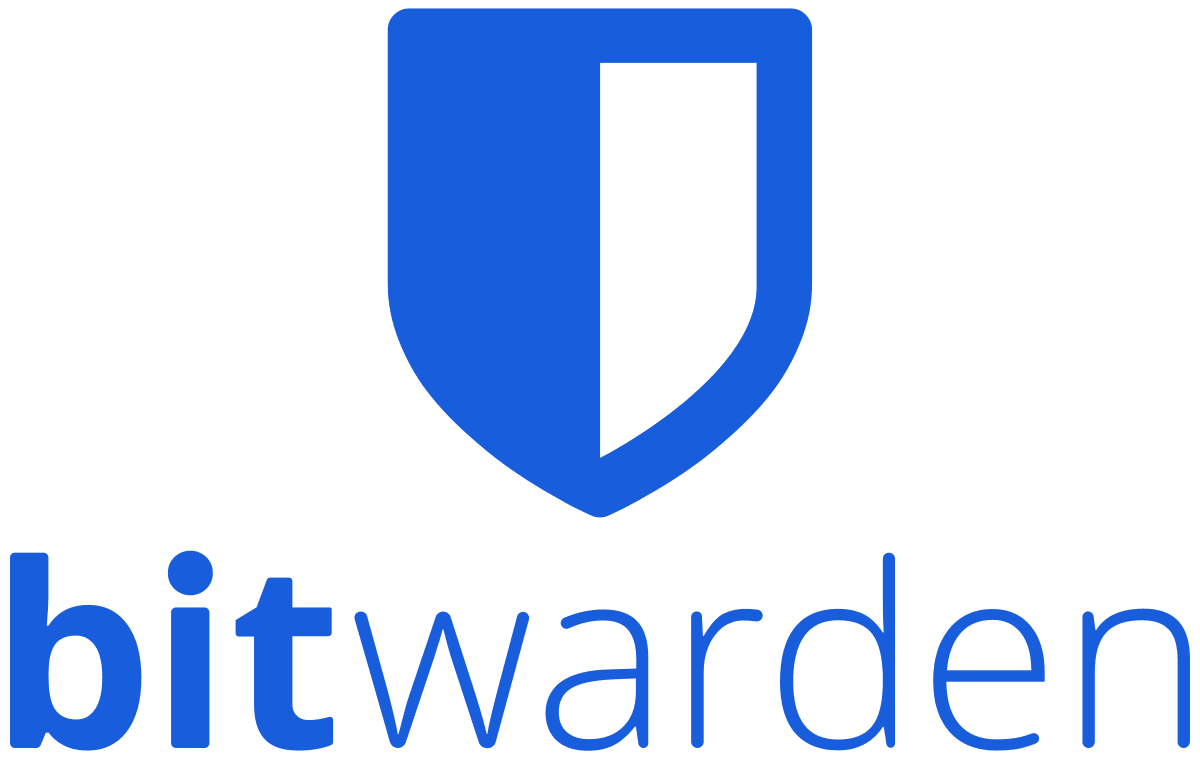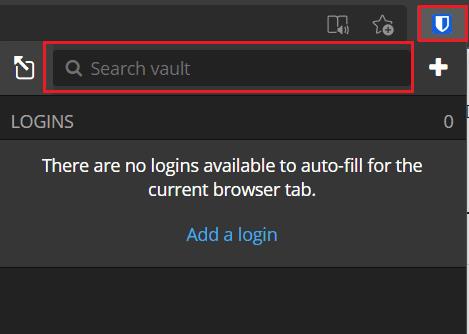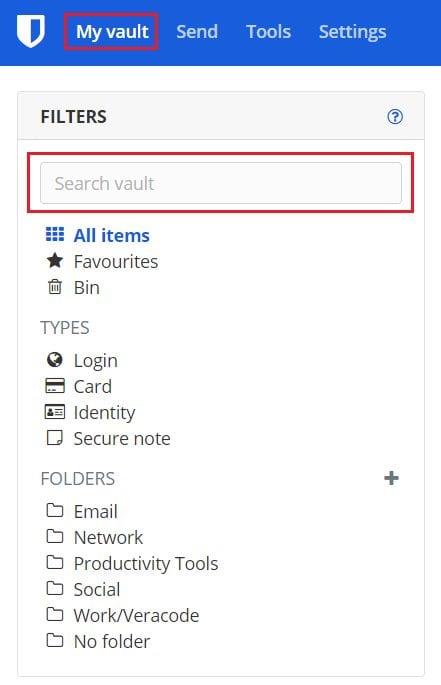I gestori di password ti consentono di archiviare in modo sicuro tutti i tuoi dati di accesso per ogni account che possiedi. Salvandoli invece di doverli ricordare, puoi scegliere di assicurarti che ogni servizio che utilizzi abbia una password univoca, lunga e complessa. Una delle tante comode funzionalità di usabilità offerte dai gestori di password come Bitwarden è l'associazione delle voci nel tuo vault con un URL. Il vantaggio principale di questo è che, attraverso l'uso di un algoritmo di corrispondenza URL, il tuo gestore di password può suggerire e persino compilare automaticamente i dettagli di accesso corretti per i siti che visiti.
Se scegli di non inserire gli URL per ciascuna delle tue voci, tuttavia, o se preferisci non utilizzare affatto l'estensione del browser. Può essere un po' più complicato trovare il set di credenziali che si desidera utilizzare, soprattutto se si dispone di dozzine di voci nel proprio vault.
Per fortuna i gestori di password offrono una funzione di ricerca che ti consente di cercare le voci, risparmiandoti lo sforzo di scorrere. La funzionalità di ricerca di Bitwarden richiede di digitare due caratteri prima che inizi a restituire risultati. Restituisce anche risultati che corrispondono al nome che hai assegnato alla voce o al nome utente nella voce. Questo ti dà una maggiore flessibilità nei termini di ricerca che inserisci. Ad esempio, puoi cercare uno pseudonimo che utilizzi per vedere tutti gli account che lo utilizzano come nome utente.
Come cercare il tuo vault nell'estensione del browser
Per cercare tra le voci tramite l'estensione del browser, aprire innanzitutto il riquadro delle estensioni. Per farlo, fai clic sull'icona dell'estensione Bitwarden. Quindi, fai clic nella casella di testo nella parte superiore del riquadro delle estensioni con il testo segnaposto "Cerca nel vault" e digita il termine di ricerca. Non è necessario premere invio, non appena si digita un secondo carattere i risultati della ricerca verranno visualizzati in tempo reale.
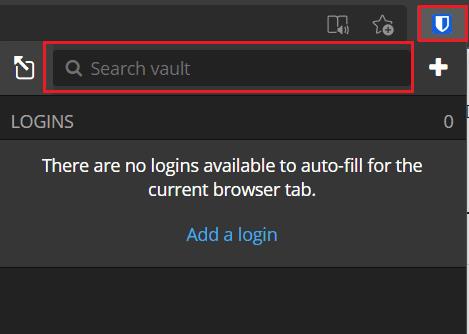
Digita il termine di ricerca nella casella di ricerca nella parte superiore del riquadro delle estensioni.
Come cercare il tuo Vault nel Vault Web
Nella scheda predefinita "Il mio vault" del web vault, digita il termine di ricerca nella casella di testo con il testo segnaposto "Cerca vault" che si trova nella parte superiore della barra "Filtro" a sinistra. Proprio come nell'estensione del browser, i risultati verranno restituiti non appena digiti un secondo carattere.
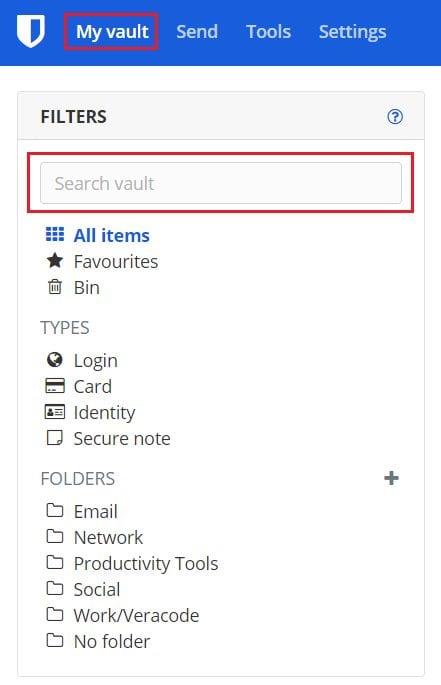
Digita il termine di ricerca nella casella di ricerca nella parte superiore della barra "Filtro" a sinistra della scheda principale "Il mio deposito".
La funzionalità di ricerca consente di cercare manualmente nel Vault senza dover scorrere ogni voce. Seguendo i passaggi di questa guida, puoi cercare nel tuo vault sia nell'estensione del browser Bitwarden che nel Web vault.